Ổ cứng là một bộ phận cực kỳ quan trọng trong máy tính, nó giúp bạn lưu trữ toàn bộ dữ liệu của mình. Điều gì sẽ xảy ra nếu ổ cứng của bạn ” đột tử “?
Tất nhiên là điều tồi tệ sẽ đến với bạn đó là mất dữ liệu, một số phần mềm có thể cứu lại dữ liệu nhưng không thể nào khôi phục hoàn toàn được.
Chính vì thế mình khuyên các bạn nên kiểm tra sức khỏe ổ cứng định kỳ để đảm bảo dữ liệu luôn được an toàn, và phần mềm hôm nay mình sử dụng đó là CrystalDiskInfo.
CrystalDiskInfo là phần mềm miễn phí giúp bạn kiểm tra tình trạng sức khỏe ổ cứng cực kỳ hiệu quả và nhanh chóng. Phần mềm rất nhẹ và hỗ trợ cả phiên bản CrystalDiskInfo Portable (phiên bản không cần phải cài đặt), rất tiện lợi cho việc sử dụng.
Hơn thế nữa phần mềm kiểm tra sức khỏe ổ cứng CrystalDiskInfo đã hỗ trợ cả ngôn ngữ Tiếng Việt nên việc sử dụng là thực sự dễ dàng với tất cả chúng ta.
Tải CrystalDiskInfo mới nhất (Setup + Portable)
Trang chủ: crystalmark.info
Tải về máy bản Setup
Link tải ( Portable)
Sau khi tải về bạn tiến hành cài đặt (đối với bản Setup) hoặc sử dụng luôn bản Portable mà không cần phải cài đặt. Bạn chạy file DiskInfo.exe để bắt đầu sử dụng.
Đây là giao diện chính của phần mềm: Theo phân tích của phần mềm thì tình trạng ổ cứng máy tính mình đang dùng đang ở trạng thá tốt.
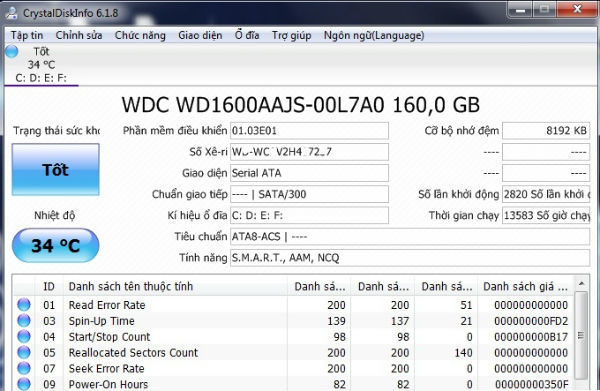
Ngay tại giao diện chính của chương trình, CrystalDiskInfo sẽ hiển thị chi tiết các thông tin như:
Nhiệt độ ổ cứng, tình trạng sức khỏe, phiên bản phần mềm của đĩa cứng, số lần khởi động, thời gian chạy (bạn có thể tính được tuổi của ổ cứng)…. và rất nhiều tình năng khác.
Vì là giao diện Tiếng Việt nên mình cũng không nói luyên thuyên thêm nữa 😀
Còn đây là tình trạng khẩn cấp của ổ cứng máy tính bàn mình đang sử dụng., tức là ổ cứng của bạn sắp phải bán sắt vụn !
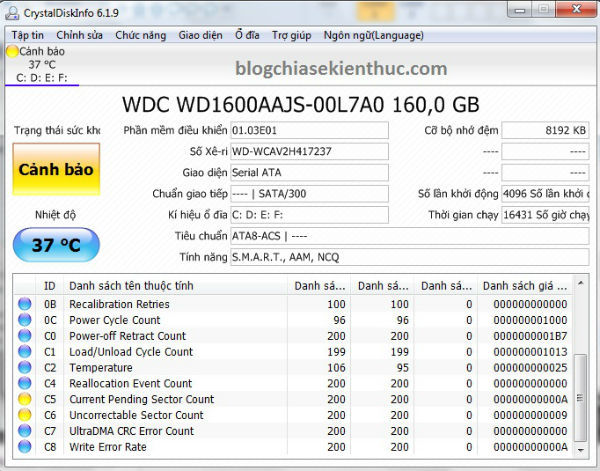
Màu vàng chết chóc, tại dòng C5 và C6 đang trong tình trạng nguy hiểm và phần mềm cảnh báo chúng ta là ổ cứng của bạn đang bị lỗi.
Và việc của bạn cần làm lúc này là thay ngay ổ cứng khác trước khi quá muộn, nếu bạn không có dữ liệu gì quan trọng thì có thể tiếp tục sử dụng cho đến lúc hỏng hẳn.
Để chương trình chạy ngầm và ẩn dưới thanh Taskbar thì bạn có thể vào Chức năng => Resident.
Và để chương trình tự động làm mới thì bạn truy cập vào Chức năng => Tự động làm mới => Chọn thời gian (ví dụ là 30 phút thì làm mới lại một lần)
BONUS:
Ngoài cách sử dụng phần mềm CrystalDiskInfo để kiểm tra sức khỏe ổ cứng ra thì bạn cũng có thể sử dụng một chức năng ẩn của Micosoft để kiểm tra SMART thông qua các dòng lệnh.
Thực hiện:
Mở hộp thoại Run (Windows + R) => gõ vào lệnh cmd => nhấn Enter để thực hiện => sau đó tiếp tục sử dụng 2 lệnh sau:
wmic
diskdrive get status
Nếu ổ cứng của bạn trong trình trạng tốt thì sẽ hiện OK.
Lời kết
Trên đây là cách đơn giản nhất giúp bạn kiểm tra sức khỏe ổ cứng nhanh chóng và dễ dàng nhất. Tốt nhất bạn nên kiểm tra thường xuyên nếu máy tính bạn có nhiều tài liệu quan trọng. Chúc các bạn thành công!!
Kiên Nguyễn – Blogchiasekienthuc.com
 Blog Chia Sẻ Kiến Thức Máy tính – Công nghệ & Cuộc sống
Blog Chia Sẻ Kiến Thức Máy tính – Công nghệ & Cuộc sống
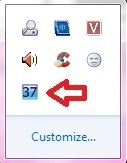
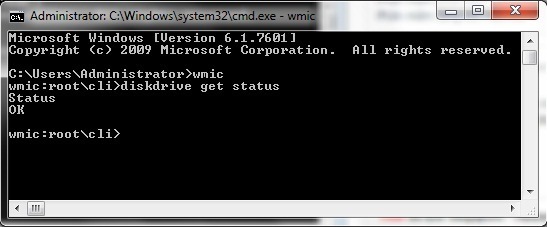



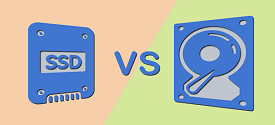



cho mình hỏi nếu ghost lại máy thì nó có mất cái số lần khởi động không nhỉ?
Hình như là không mất bạn ạ vì mình cũng hay ghost máy mà hơn 4k lần thì không thể trong quãng thời gian ngắn mà nhiều thế được, mình cũng ko để ý nữa 😀
Haha 😀 số lần khởi động của mình là 6460 , ghê chưa , mình sử dụng máy tính nhiều năm rồi đấy 🙂
a cho mình hỏi máy tính tiền cứ mở lên 1 là nó cứ chạy rồi tắt phải 1 lúc sau khoản 15=>20 phút nó mới lên được là bị như thế nào vậy ạ
Cho mình hỏi ngu phát. để biết ổ mới dùng với cả ổ đã dùng thì làm sao nhỉ? mình mới thay cái ổ cứng, tại cửa hàng thì họ nói là ổ mới hoàn toàn (chưa qua sử dụng) nhưng mình thấy thì ổ sản xuất 2010. thanks nhiều
Cái này khó biết làm bạn à. Test thử các phần mềm xem vẫn hoạt động tốt là OK.
Ổ cứng bị lỗi phải thay hả các bác,không còn cách khắc phục nào khác àk 🙁
Không có cách nào khắc phục nhé bạn, ổ cứng là thiết bị phần cứng, một khi đã hỏng thì chỉ có vứt thôi 😀
Máy mình 43 độ, có cách nào giảm nhiệt độ không vậy
Máy tính của bạn sử dụng là laptop hay máy tính để bàn vậy? Nếu là máy tính laptop thì bạn có thể mua thêm đế tản nhiệt để cho mát máy, còn nếu như là máy case thì bạn lắp thêm quạt tản nhiệt nhé.
anh cho em hỏi xí cái ổ D của em nó hết chỗ chứa mà em xoá hết rùi vẫn hiện lên là Free space: 58.4GB
Total size: 58.5GB trong ổ thì không có gì hết làm sao để làm nó lại như mới dc không anh
Bạn thử làm theo cách này xem, liệu có phải bạn đang để ẩn dữ liệu không nhé: https://blogchiasekienthuc.com/thu-thuat-hay/cach-hien-file-an-trong-usb.html
cám ơn thớt về các bài viết nhé
Không có gì đâu bạn, chia sẻ là niềm vui mà 😀
Câu hỏi : làm sao để biết ổ cứng là SSD hay HDD bằng phần mềm Crystal Disk Info ?
Mình trình bày như vậy có bị gì không ? làm vậy bạn sẽ dễ hiểu hơn .
Câu trả lời : ?
Dựa vào phần mềm đó bạn sẽ biết được mã của ổ cứng. Bạn search cái mã đó trên gôgle là ra thông tin chi tiết của ổ cứng. Mình sẽ viết 1 bài chi tiết về vấn đề này
Chừng nào có bài viết đó thì nhớ đưa link cho mình
Mình sử dụng máy tính cũng được nhiều năm rồi , chắc là khoảng 4 , 5 năm nếu giờ này chưa bị hư ổ cứng là mình có kiến thức sử dụng máy tính an toàn rồi 😀
Nhiệt độ máy tính của mình hơi cao 49 , 45 , 48 độ
Có phải nguyên nhân là do minh không vệ sinh máy tính ? mình xài hơi nhiều năm mà không vệ sinh chắc nó dính ba mấy cại bụi bặm gì đó 😀
Nếu mình vệ sinh máy tính của mình thì nhiệt độ có giảm xuống phần nào không ?
Sử dụng một thời gian thì nên mang đi bảo dưỡng để máy tính được ổn định hơn. Bụi là một trong những nguyên nhân chính dẫn đến nóng máy, ngoài ra, mang đi vệ sinh họ còn thay keo tản nhiệt cho bạn nữa….
Câu hỏi : theo bạn phần mềm nào kiểm tra sức khỏe máy tính tốt nhất ? và bạn đang dùng phần mềm nào để kiểm tra sức khỏe máy tính của bạn ?
Câu trả lời : ?
Câu hỏi đã có đáp án rồi đó bạn, mình giới thiệu phần mềm nào thì mình cho đó là tốt nhất.
Bạn ơi mình hỏi xíu: mình có cái ổ cứng ngoài, chỉ để copy, lưu dữ liệu mà hnay nó bị đơ,ko mở dc,kiểm tra thấy định dạng RAw, lỗi C5 .tìm cách format mãi mới dc.xong kiểm tra lại thì ổ đã mở dc, nhưng vẫn lỗi C5, quét bad thì dc tầm 300Mb có hơn 100 bad, xong đơ luôn. Vậy ổ của mình thế là bị sao? Cách khắc phục ntn?. Thanks.
Quét mà phát hiện ổ cứng bị bad thì xác định rồi bạn ơi, copy dữ liệu quan trọng sang thiết bị lưu trữ khác và thay ổ ổ cứng rời đó đi nhé bạn.
Admin ơi sao máy em tải file trên mediafile về cỡ hơn 80Mb là tải không v admin mong admin trl 🙂
Nó báo lỗi sao bạn ? Bạn tải file nào ? Có thể là do mạng hoặc do file đó bị lỗi thôi.
Blog KienNguyen chia sẻ những thông tin rất cần thiết cho mọi người sử dụng vi tính, thank KienNguyen nhiều, cho phép Anh chia sẻ lên tất cả các trang xã hội mà Anh có tham gia nhé.
Okey a, được vậy thì còn gì bằng 😀
Bạn ơi, bạn xem ảnh chụp của mình nhé : https://goo.gl/rWQIn6
Tại sao khi bấm vào cái nút “Health Status” nó hiện lên 1 cái bảng, khi trượt nó ở giá trị từ 1-48 thì nó hiện thành màu vàng “Caution”
Còn để ở 0 hoặc từ 49 trở lên, nó lại thành “Good” ??
Nó là gì vậy ?
Cái đó như kiểu là chế độ preview thôi bạn. Bạn để mặc định là biết kết quả chính xác rồi nhé.
Ổ cứng bị bad sector thì phần mềm có phát hiện ra không ạ. Máy mình bị treo không rõ bị gì. Đã cài win, bôi keo tản nhiệt, test ram OK rồi mà vẫn treo.
Để kiểm tra ổ cứng có bị Bad Sector hay không thì bạn phải kiểm tra như trong bài hướng dẫn này nhé: https://blogchiasekienthuc.com/thu-thuat-may-tinh/kiem-tra-bad-sector-o-cung-hdd.html
e chao a. nếu reallocated sectors count có màu vàng thì ổ cứng có sao không ạ
Cứ bị màu vàng là có dấu hiệu xấu rồi bạn nhé.
Bạn ơi cho mình hỏi. Laptop mình mở lên đúng 30p thì turn off mặc dù mình đã cài lại win và vệ sinh máy. Bạn có thể tư vấn giúp mình ko ?
Vậy thì có thể là do bộ nguồn rồi hoặc là mainboard bị lỗi gì đó. Lỗi này thì tốt nhất bạn đem ra ngoài để họ kiểm tra nhé. Để sập nguồn nhiều là nhanh die ổ cứng lắm đó.
cho mình hỏi nếu dùng CrystalDiskInfo check thì hiện cảnh báo (45 độ). nhưng khi check bằng 2 lệnh wmic
diskdrive get status thì hiện thông báo là OK
Thế thì ổ cứng của mình có vấn đề gì ko bạn
Check bằng phần mềm CrystalDiskInfo khá chính xác đó bạn, nếu ổ cứng nóng quá thì bạn nên mang đi vệ sinh, bôi keo tản nhiệt và tốt nhất là nên mua thêm cái đế tản nhiệt để sử dụng nhé.
minh định mua 1 ổ cứng seagate 1.5tb cũ mình check bảo hành trên trang chủ seagate thì nó báo hết bảo hành năm 2014, nhưng khi sử dụng phần mên CrystalDiskInfo thì số h chạy là:144 giờ , số lần khởi động là:197 giở ,mình sợ người ta có reset cái thông số nay đc ko,vì hết bảo hành cg khá lâu mình hơi nghi ngờ, mong admin giúp mình !
Ad cho mình hỏi, mình kiểm tra máy thì bị cái ID 5 reallocated count sector. Mình cũng hoang mang, HDD Regenerator 2011 trong hkboot hơn 1,5 giờ mà không phát hiện có Bad nào ? Vậy ổ cứng của mình thế nào, có sử dụng được nữa không, ( à mà kiểm tra = cmd cũng báo status OK nhé )
Bài viết rất hữu ích, xin cảm ơn ad nhiều !